
সুচিপত্র:
- লেখক John Day [email protected].
- Public 2024-01-30 08:03.
- সর্বশেষ পরিবর্তিত 2025-01-23 14:37.

ঠিক আছে আমি এই নির্দেশনাটি 10 মিনিটের মধ্যে তৈরি করেছি। এটা যে সহজ ছিল! এর জন্য একটি ল্যাপটপ ভালো হবে কিন্তু একটি টিভির কাছে একটি ডেস্কটপও ঠিক আছে। যদি আপনার একটি এয়ারপোর্ট এক্সপ্রেস থাকে তাহলে আমি আপনার জন্য একটি পদক্ষেপ যোগ করব। (দ্রষ্টব্য: আমার একটি বিমানবন্দর এক্সপ্রেস নেই তাই যদি এটি কাজ না করে তবে আমাকে হত্যা করবেন না) ধাপ 1, 2 এবং 4 ব্যবহার করুন 3 এর প্রয়োজন নেই।
ধাপ 1: আমার কি দরকার !?

1. একটি ল্যাপটপ বা ডেস্কটপ (এটি একটি ম্যাক হতে হবে না)
2. আইটিউনস 7.7 3. আইপড টাচ বা আইফোন 2.0 সফটওয়্যারের সাথে 4. আইপড টাচ বা আইফোনে আপেলের রিমোট সফটওয়্যার (এটিকে অ্যাপ স্টোরে রিমোট বলা হয়) 5. একটি ভিডিও/অডিও আউট ক্যাবল (আমি আমার পেয়েছি) আমার মায়ের ক্যামেরা থেকে) 6. স্ট্যান্ডার্ড ভিডিও/অডিও কেবল (যদি আপনার অ্যাডাপ্টার আমার মত হয়)
ধাপ 2: আপনার ফোন সংযোগ করা
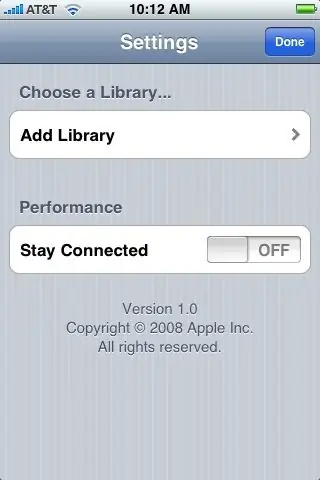
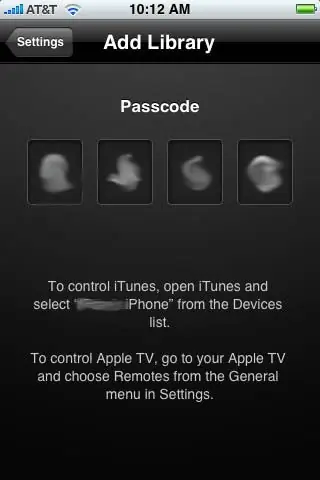
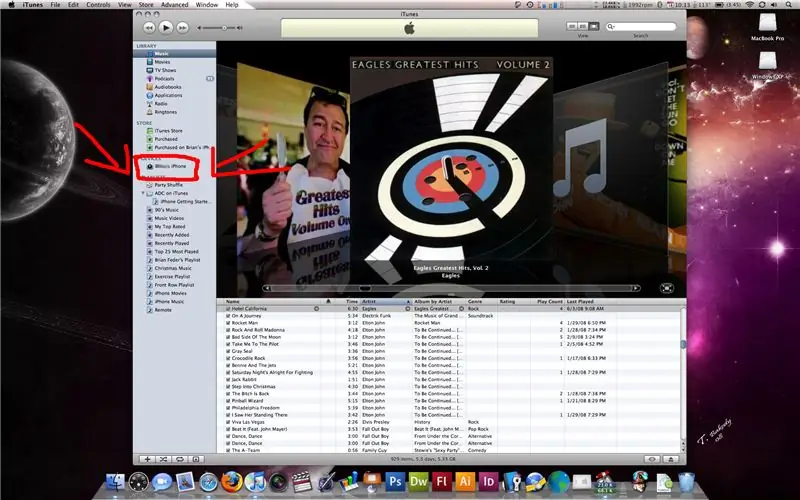
আপনার আইফোন/ইটুচ তুলুন এবং রিমোট চালু করুন। লাইব্রেরি যোগ করুন ক্লিক করুন। এটি আপনাকে নিচের কোডের মত একটি কোড দেবে। এটিতে ক্লিক করুন এবং পাস কোড লিখুন।
ধাপ 3: তারের

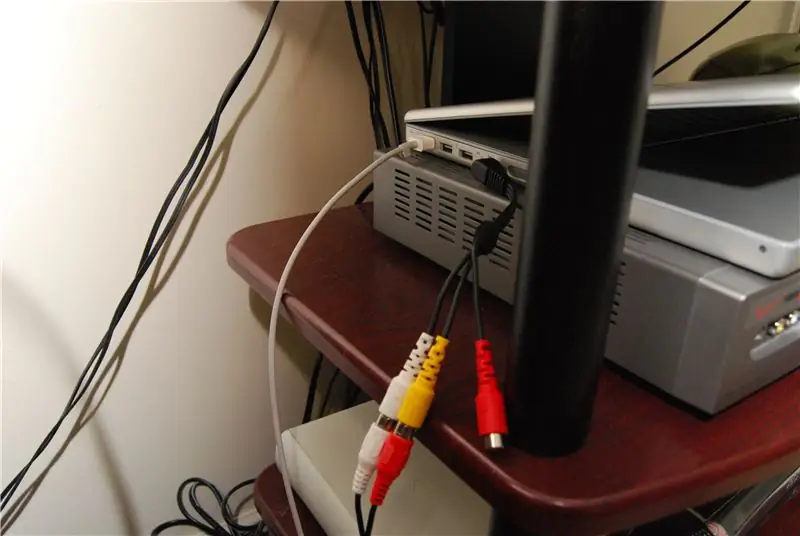

সঠিক বাম ডান অডিও (এটি কম্পিউটারে কম্পিউটারে পরিবর্তিত হতে পারে) পাওয়ার এবং অডিও ক্যাবলে প্লাগ লাগানোর জন্য এবং ল্যাপটপকে দৃষ্টিশক্তির বাইরে রাখার জন্য কীভাবে ওয়্যারিং করা উচিত তা নীচে রয়েছে। তারপরে এটি আপনার অডিও টিভি বা এভি রিসিভারে প্লাগ করুন (দ্রষ্টব্য: এটি আমি যেমন করেছি তেমন অস্থায়ী হতে হবে না, যদি আপনি চান তবে আপনি এটিকে তারে লাগাতে পারেন। ।
ধাপ 4: এয়ারপোর্ট এক্সপ্রেস পিপল
আপনি ওয়্যারিং এড়িয়ে যান এবং বিমানবন্দরের মাধ্যমে আইটিউনস চালানোর জন্য সেট করুন। তারপরে আপনি স্পিকারগুলিকে আপনার এয়ারপোর্টে প্লাগ ইন করতে এবং উপভোগ করতে পারেন।
ধাপ 5: উপভোগ করুন

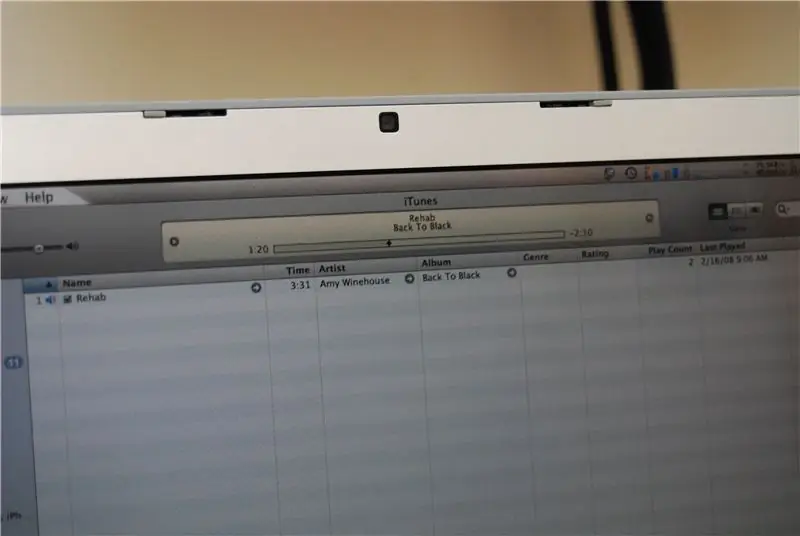
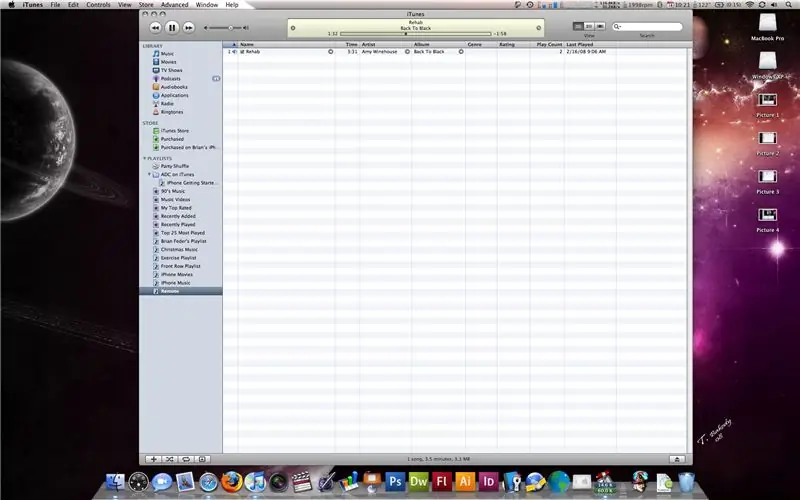
সব শেষ!
প্রস্তাবিত:
JW লাইব্রেরিতে মিডিয়ার অবস্থান কীভাবে পরিবর্তন করবেন: 4 টি ধাপ

জেডব্লিউ লাইব্রেরিতে মিডিয়ার অবস্থান কীভাবে পরিবর্তন করবেন: জেডব্লিউ লাইব্রেরি একটি মেট্রো অ্যাপ যার অর্থ এটির একটি সরলীকৃত ইন্টারফেস রয়েছে। বেশিরভাগ ক্ষেত্রে এটি একটি ভাল জিনিস কারণ বেশিরভাগ ব্যবহারকারীর জন্য আপনি কেবল অ্যাপ্লিকেশনটি লোড করুন এবং এটি আপনার প্রয়োজনীয় পদ্ধতিতে ব্যবহার করুন। ঘষা আসে যখন আপনি একটু বেশি উন্নত কাজ করতে চান
অ্যাপল টিভি - টিভি কন্ট্রোলার: ৫ টি ধাপ

অ্যাপল টিভি - টিভি কন্ট্রোলার: এই প্রকল্পের মাধ্যমে, আপনি আপনার অ্যাপল টিভি দিয়ে স্বয়ংক্রিয়ভাবে আপনার টিভি চালু করতে পারেন। শুধু আপনার টিভির ইনফ্রারেড রিসিভারের নিচে কেস রাখুন এবং আপনার কাজ শেষ
আপনার অ্যাপল টিভি কীভাবে সেট আপ করবেন: 10 টি ধাপ

কিভাবে আপনার অ্যাপল টিভি সেট আপ করবেন: আজ আমরা দেখাব কিভাবে একটি আপেল টিভি সেট আপ করতে হয়
যে কোনও আইপড বা ইউএসবি -র মাধ্যমে চার্জ করা অন্য ডিভাইসগুলির জন্য আপনার নিজের ইউএসবি কার চার্জার কীভাবে তৈরি করবেন: 10 টি ধাপ (ছবি সহ)

যে কোনও আইপড বা ইউএসবি -র মাধ্যমে চার্জ করা অন্য ডিভাইসগুলির জন্য আপনার নিজের ইউএসবি কার চার্জার কীভাবে তৈরি করবেন: যে কোনও আইপড বা অন্য ডিভাইসের জন্য একটি ইউএসবি কার চার্জার তৈরি করুন যা ইউএসবি -র মাধ্যমে চার্জ করে একটি গাড়ি অ্যাডাপ্টার যা 5v এবং ইউএসবি মহিলা প্লাগ আউটপুট করে। এই প্রকল্পের সবচেয়ে গুরুত্বপূর্ণ অংশ হল আপনার নির্বাচিত গাড়ী অ্যাডাপ্টারের আউটপুট নিশ্চিত করা নিশ্চিত করা
আপনার ল্যানের মাধ্যমে বিট টরেন্টের মাধ্যমে ফাইল স্থানান্তর: 6 ধাপ

বিট টরেন্টের মাধ্যমে আপনার ল্যানের মাধ্যমে ফাইল স্থানান্তর করা: কখনও কখনও আপনাকে একটি নেটওয়ার্কের মাধ্যমে বেশ কয়েকটি কম্পিউটারে ফাইল স্থানান্তর করতে হতে পারে। আপনি যখন এটি একটি ফ্ল্যাশ ড্রাইভ বা সিডি/ডিভিডিতে রাখতে পারেন, তখন আপনাকে প্রতিটি কম্পিউটারে ফাইলগুলির একটি অনুলিপি করতে হবে এবং সমস্ত ফাইলগুলি অনুলিপি করতে কিছুটা সময় লাগতে পারে (বিশেষত এফ সহ
